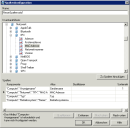Erstellen von Spaltensätzen
Spaltensätze werden im Dialogfeld Spaltenkonfiguration erstellt. Jede Spalte entspricht einem einzelnen Inventarattribut oder einer Komponente, das/die in die Coredatenbank gescannt wurde. Spalten werden in der Netzwerkansicht von links nach rechts angezeigt.. Wenn Sie einen Spaltensatz erstellen oder bearbeiten, können Sie die Attribute angeben, die Sie einschließen möchten.
So erstellen Sie einen Spaltensatz:
- Klicken Sie auf Extras > Administration > Spaltensatzkonfiguration.
- Wählen Sie das Objekt Eigene Spaltensätze (oder Öffentliche Spaltensätze) aus und klicken Sie dann in der Symbolleiste auf die Schaltfläche Einen neuen Spaltensatz erstellen.
- Geben Sie im Dialogfeld Spaltenkonfiguration einen Namen für den neuen Spaltensatz ein.
- Wählen Sie Inventarattribute aus der Liste aus und fügen Sie sie der Liste "Spalten" hinzu, indem Sie auf Zu Spalten hinzufügen klicken. Wählen Sie dabei Attribute aus, die Ihnen helfen, die in der Geräteliste enthaltenen oder von der Abfrage zurückgegebenen Geräte zu identifizieren.
- (Optional) Sie können festlegen, wie und wo die Spalten in der Netzwerkansicht angezeigt werden. Hierfür müssen Sie entweder die Überschrifts-, Alias- und Sortierfolgefelder einer Komponente direkt bearbeiten oder die ausgewählte Komponente mit den verfügbaren Schaltflächen aus der Liste entfernen oder nach oben oder unten verschieben.
- (Optional) Sie können noch genauer qualifizierte Daten für Softwarekomponenten angeben. Wählen Sie die Softwarekomponente aus, klicken Sie auf die Schaltfläche Qualifizieren und wählen Sie den primären Schlüsselwert aus der Liste der verfügbaren Werte aus. Weitere Informationen finden Sie unter Angeben der Option "Qualifizieren" bei Softwarekomponenten.
- Klicken Sie auf OK, um den Spaltensatz zu speichern.
Nach dem Erstellen eines Spaltensatzes können Sie diesen als Standard festlegen, indem Sie mit der rechten Maustaste darauf klicken und Als Standard festlegen auswählen.
Spaltenanzeige
Wenn Sie bestimmte Inventarattribute definiert haben und dann entscheiden, dass Sie eine Spalte ausblenden oder deren Position in der Netzwerkansicht ändern möchten, können Sie das Startmenü verwenden, um das Dialogfeld Spalten auswählen aufzurufen.
So ändern Sie angezeigte Spalten oder blenden diese aus:
- Klicken Sie mit der rechten Maustaste auf ein beliebiges Gerät in der Ergebnisliste der Netzwerkansicht.
- Wählen Sie Spalten... aus.
- Verwenden Sie die Schaltflächen Hinzufügen >, < Entfernen, Nach oben oder Nach unten, um die Spalten anzuordnen.
- Klicken Sie auf OK.
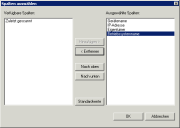
Sie können auch zur ursprünglichen Konfiguration der Spaltenanzeige zurückzukehren, indem Sie auf Standardwerte klicken.